Як експортувати нотатки в Apple Notes як PDF на будь-якому пристрої

Дізнайтеся, як експортувати нотатки в Apple Notes як PDF на будь-якому пристрої. Це просто та зручно.
Ви втомилися від Facebook, але все ще хочете спілкуватися з друзями через Facebook Messenger? Ти можеш! За допомогою автономної програми Facebook Messenger. Вам не потрібно використовувати традиційну хронологію Facebook. Багато людей не знають, що це можливо, але це так.
Замість того, щоб реєструвати традиційний профіль Facebook, ви можете завантажити програму FB Messenger . Замість того, щоб входити за допомогою свого профілю Facebook, виберіть «Створити новий обліковий запис», що не створить профіль, але дозволить використовувати програму. Але більшість людей уже мають профіль Facebook, і якщо це ви, ось як деактивувати свій обліковий запис Facebook і використовувати FB Messenger.
Примітка. Перш ніж деактивувати обліковий запис, ви можете спочатку завантажити повну копію своїх фотографій, відео та інших даних .
Деактивуйте свій обліковий запис Facebook, але збережіть Facebook Messenger
Ймовірно, саме тут зараз перебуває більшість людей. У вас є обліковий запис Facebook, ви не хочете ним користуватися, але вам потрібно підтримувати зв’язок із людьми зі свого списку Messenger. Крім того, можливо, ви захочете колись повернутися до звичайної хронології Facebook. Ось тут і з’являється деактивація облікового запису, і це простіше, ніж ви думаєте.
Запустіть браузер на комп’ютері та увійдіть у Facebook. Натисніть кнопку спадного меню Обліковий запис у верхньому правому куті сторінки. Потім натисніть Налаштування та конфіденційність .

Тепер натисніть «Налаштування» в меню.
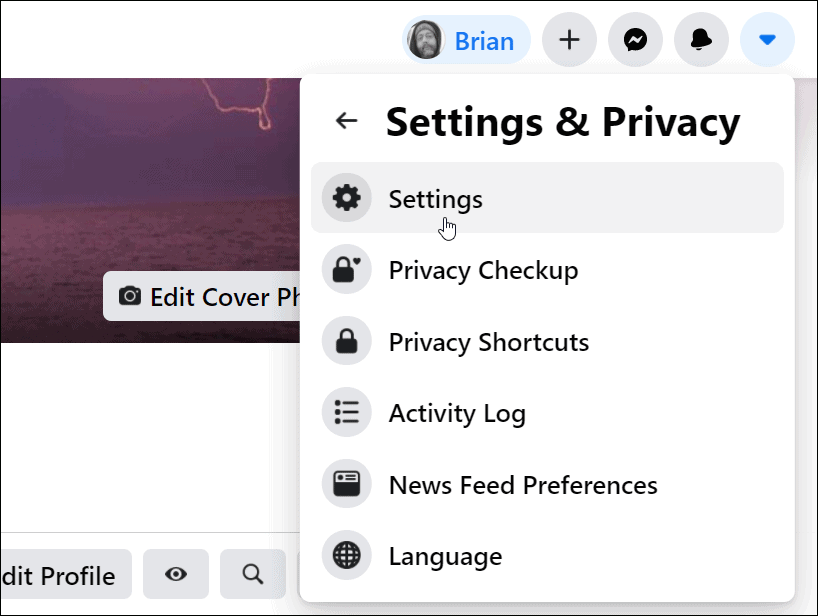
Далі в меню ліворуч натисніть « Ваша інформація у Facebook» .
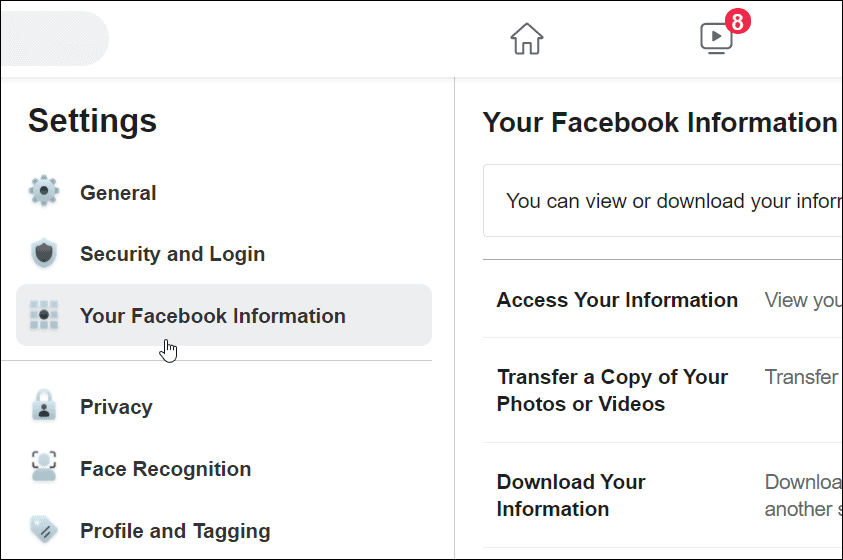
Прокрутіть список униз і натисніть «Деактивація та видалення» .

Виберіть опцію «Деактивувати обліковий запис» на наступному екрані, а потім натисніть кнопку «Продовжити до деактивації облікового запису» .
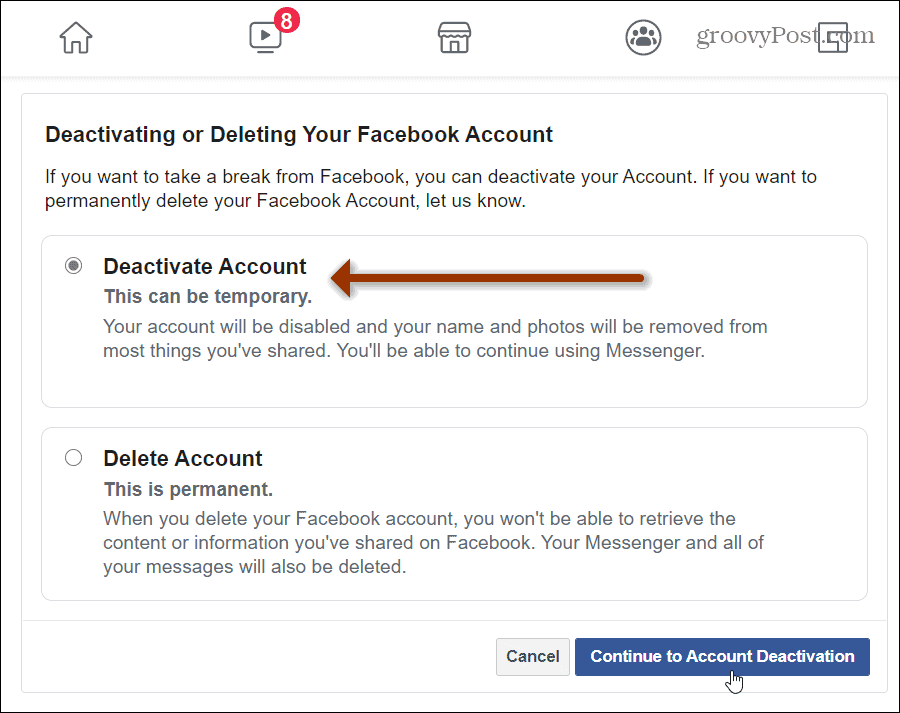
Далі ви отримаєте коротку анкету про те, чому ви деактивуєте свій обліковий запис. Щоб швидко вийти, натисніть опцію « Інше ». Якщо ви виберете щось інше, з’явиться більше пропозицій із посиланнями, які пропонуватимуть вам не деактивувати обліковий запис.
Натисніть опцію «Відмова від електронної пошти», якщо ви хочете припинити надсилання електронних листів. Обов’язково позначте опцію « Продовжувати використовувати Messenger », а потім натисніть кнопку «Деактивувати» внизу.
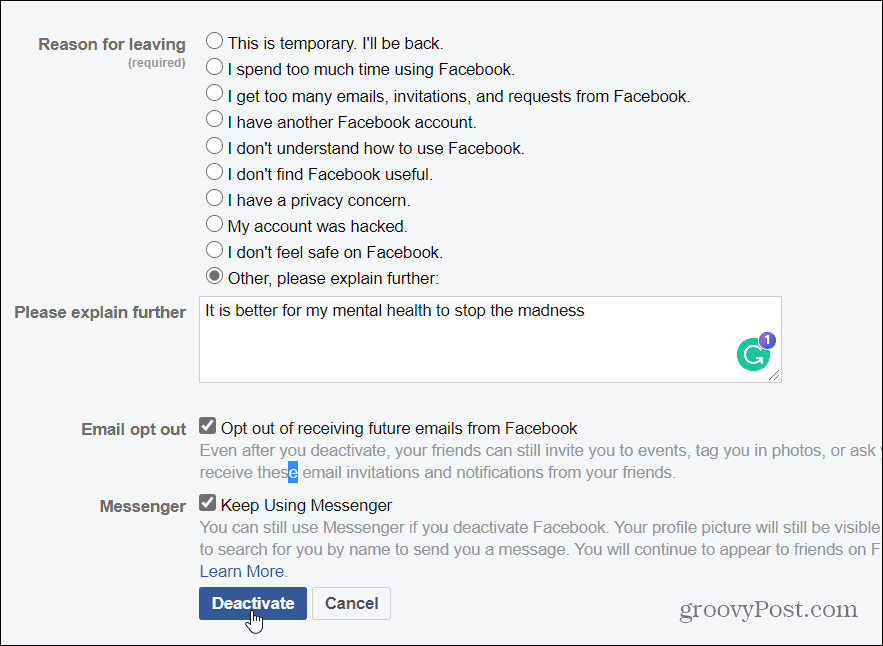
З’явиться останнє повідомлення із запитанням, чи впевнені ви, що хочете деактивувати свій обліковий запис. Натисніть кнопку Деактивувати зараз .
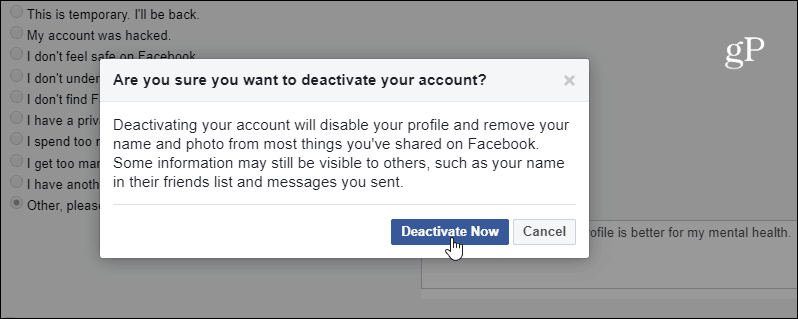
Це воно. Ви вийдете з Facebook і побачите наступне повідомлення про те, що ваш обліковий запис успішно деактивовано.
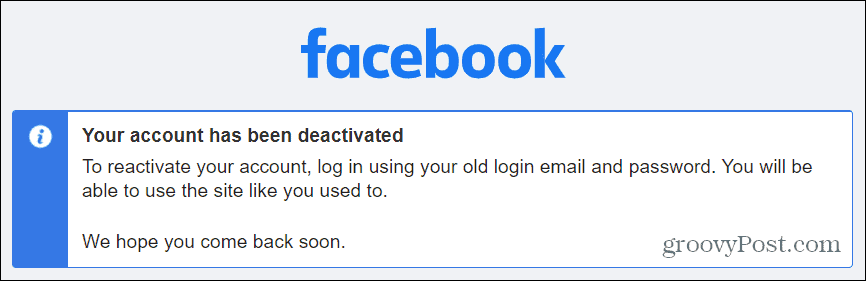
Деактивація вашого облікового запису
Тепер важливо знати, що деактивація вашого облікового запису означає лише позбавлення від вашої хронології — вашого імені, фотографій і деяких речей, якими ви поділилися. Ваші елементи не будуть видалені. По суті, ви натискаєте кнопку «пауза». Це не позбавляє від усього, і деяка інформація все одно буде видимою для інших. І це дозволить вам повторно активувати свій профіль пізніше, якщо забажаєте.
Ідея полягає в тому, що ви позбавляєтесь свого профілю, стрічки новин та решти традиційного інтерфейсу. У майбутньому ви можете підтримувати зв’язок зі своїми друзями та родиною лише через програму Facebook Messenger.
Якщо ви хочете повністю та назавжди позбутися свого облікового запису Facebook, прочитайте нашу статтю: Як назавжди видалити свій обліковий запис Facebook . Після цього, якщо ви хочете знову використовувати FB Messenger, завантажте програму та зареєструйтеся з новим обліковим записом.
Ви можете завантажити окрему програму Facebook Messenger для iOS і Android або скористатися веб-програмою FB Messenger з будь-якого пристрою. Або в Windows 10 ви можете завантажити програму Messenger UWP для настільних ПК .
Примітка: 22-22-2021 Цю статтю оновлено, щоб відобразити зміни в параметрах Facebook і поточному інтерфейсі.
Дізнайтеся, як експортувати нотатки в Apple Notes як PDF на будь-якому пристрої. Це просто та зручно.
Як виправити помилку показу екрана в Google Meet, що робити, якщо ви не ділитеся екраном у Google Meet? Не хвилюйтеся, у вас є багато способів виправити помилку, пов’язану з неможливістю поділитися екраном
Дізнайтеся, як легко налаштувати мобільну точку доступу на ПК з Windows 11, щоб підключати мобільні пристрої до Wi-Fi.
Дізнайтеся, як ефективно використовувати <strong>диспетчер облікових даних</strong> у Windows 11 для керування паролями та обліковими записами.
Якщо ви зіткнулися з помилкою 1726 через помилку віддаленого виклику процедури в команді DISM, спробуйте обійти її, щоб вирішити її та працювати з легкістю.
Дізнайтеся, як увімкнути просторовий звук у Windows 11 за допомогою нашого покрокового посібника. Активуйте 3D-аудіо з легкістю!
Отримання повідомлення про помилку друку у вашій системі Windows 10, тоді дотримуйтеся виправлень, наведених у статті, і налаштуйте свій принтер на правильний шлях…
Ви можете легко повернутися до своїх зустрічей, якщо запишете їх. Ось як записати та відтворити запис Microsoft Teams для наступної зустрічі.
Коли ви відкриваєте файл або клацаєте посилання, ваш пристрій Android вибирає програму за умовчанням, щоб відкрити його. Ви можете скинути стандартні програми на Android за допомогою цього посібника.
ВИПРАВЛЕНО: помилка сертифіката Entitlement.diagnostics.office.com



![[ВИПРАВЛЕНО] Помилка 1726: Помилка виклику віддаленої процедури в Windows 10/8.1/8 [ВИПРАВЛЕНО] Помилка 1726: Помилка виклику віддаленої процедури в Windows 10/8.1/8](https://img2.luckytemplates.com/resources1/images2/image-3227-0408150324569.png)
![Як увімкнути просторовий звук у Windows 11? [3 способи] Як увімкнути просторовий звук у Windows 11? [3 способи]](https://img2.luckytemplates.com/resources1/c42/image-171-1001202747603.png)
![[100% вирішено] Як виправити повідомлення «Помилка друку» у Windows 10? [100% вирішено] Як виправити повідомлення «Помилка друку» у Windows 10?](https://img2.luckytemplates.com/resources1/images2/image-9322-0408150406327.png)


